Как удалить приложения Google Chrome в Ubuntu 18.04
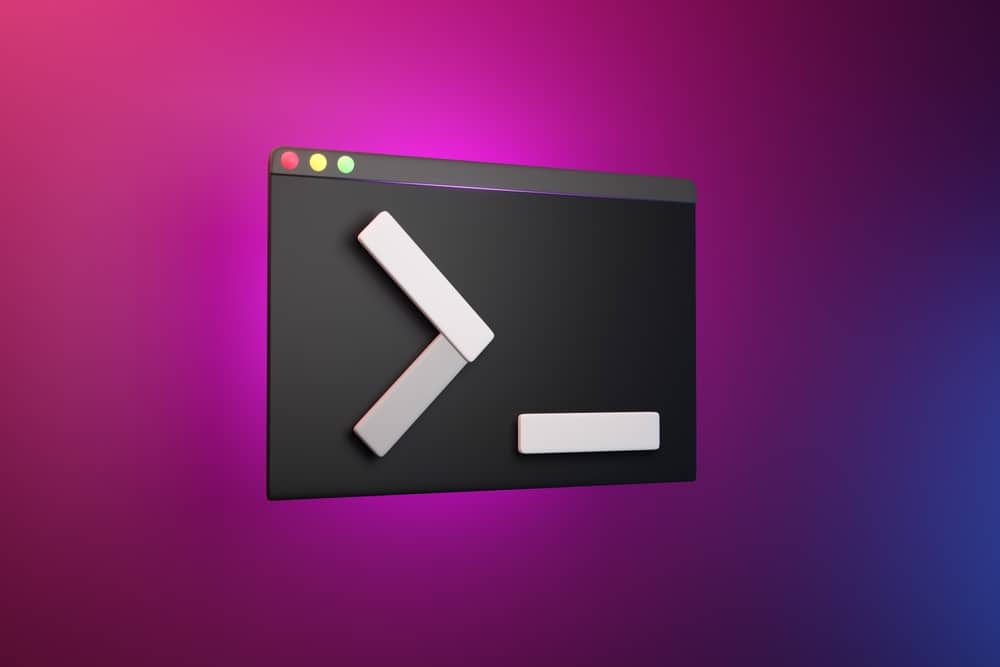
В этом руководстве мы познакомим вас с процессом удаления приложений Google Chrome в Ubuntu 18.04. Этот процесс включает в себя несколько шагов, которые могут потребовать от вас базового понимания команд терминала Ubuntu.
Чтобы удалить приложения Google Chrome в Ubuntu 18.04, вы можете использовать интерфейс Chrome или терминал. Через интерфейс Chrome вы можете легко удалить приложения, открыв страницу «Расширения» и нажав кнопку «Удалить». Если приложение сохраняется, вы можете использовать терминал, чтобы удалить связанный файл рабочего стола и любые устаревшие ссылки в меню «Пуск».
Введение
Приложения Google Chrome — это веб-приложения, которые работают в веб-браузере Google Chrome. Их можно установить в вашей системе Ubuntu 18.04 через Интернет-магазин Chrome. Однако могут быть случаи, когда вам нужно удалить эти приложения, потому что они вам больше не нужны или они вызывают проблемы с вашей системой.
Удаление приложений Google Chrome через интерфейс Chrome
Самый простой способ удалить приложение Google Chrome — через сам интерфейс Chrome. Вот как:
- Откройте Google Chrome и щелкните значок меню из трех точек, расположенный в правом верхнем углу браузера.
- В раскрывающемся меню выберите Дополнительные инструменты, а затем Расширения.
- Откроется страница «Расширения», где вы сможете увидеть все расширения и приложения, установленные в вашем браузере Chrome. Найдите приложение, которое хотите удалить.
- Найдя приложение, нажмите кнопку «Удалить», связанную с ним.
Удаление приложений Google Chrome через терминал
Если вы не можете найти приложение на странице «Расширения» или оно сохраняется даже после его удаления со страницы «Расширения», возможно, оно установлено как настольное приложение. В этом случае вы можете удалить его через терминал.
- Откройте терминал, нажав Ctrl+Alt+T.
- Введите следующую команду: rm ~/.local/share/applications/chrome-fhbjgbiflinjbdggehcddcbncdddomop-Profile_X.desktop Эта команда удаляет файл рабочего стола, связанный с приложением Chrome. Замените «X» на номер профиля, связанный с вашим пользователем Chrome.
- Если приложение по-прежнему сохраняется, вы можете удалить все устаревшие ссылки на приложение в меню «Пуск», удалив запись, расположенную по адресу: /home/{youruser}/.local/share/applications/Applications Chrome Замените «{youruser}» на ваш имя пользователя.
Заключение
Удаление приложений Google Chrome в Ubuntu 18.04 — это простой процесс, который можно выполнить либо через интерфейс Chrome, либо через терминал. Всегда помните об осторожности при использовании команд терминала, поскольку они могут повлиять на конфигурацию вашей системы. Если у вас есть какие-либо сомнения или вопросы, обратитесь за помощью к сообществу Ubuntu или справочным форумам Google Chrome.
Да, вы можете удалить приложения Google Chrome напрямую через интерфейс Chrome, следуя инструкциям, указанным в руководстве.
Если вы не можете найти приложение на странице «Расширения» или если оно сохраняется даже после его удаления оттуда, скорее всего, оно установлено как настольное приложение. Затем вы можете приступить к его удалению, используя команды терминала, упомянутые в руководстве.
Если вы случайно удалили приложение Google Chrome, которое вам все еще нужно, вы можете переустановить его из Интернет-магазина Chrome. Просто найдите приложение и нажмите кнопку «Добавить в Chrome», чтобы переустановить его.
К сожалению, если вы удалите приложение Google Chrome через терминал, вы не сможете переустановить его непосредственно из Интернет-магазина Chrome. Вам нужно будет найти альтернативный метод переустановки приложения, например, загрузить его из надежного источника или восстановить из резервной копии.
Как правило, удаление приложений Google Chrome в Ubuntu 18.04 не сопряжено со значительными рисками. Тем не менее всегда рекомендуется дважды проверять приложение, которое вы удаляете, чтобы убедиться, что вы случайно не удалили какие-либо важные файлы или конфигурации.




